Wenn ihr auf die Benutzeroberfläche DSM eures Synology-NAS zugreifen möchtet, müsst ihr euch auf der Diskstation im Browser einloggen. Wie das geht, erfahrt ihr hier.
Synology-Login: Auf der Diskstation anmelden
Wenn ihr auf euer Synology-NAS zugreifen möchtet, gibt es 3 einfache Methoden dafür.
Über Synology-Webadresse
- Öffnet die Webseite find.synology.com und lasst euer NAS suchen.
- Wenn euer NAS gefunden wurde, klickt auf „Verbinden“.
- Nun öffnet sich die Anmeldeseite für euer NAS.
- Gebt Benutzername und Passwort ein, um euch einzuloggen.
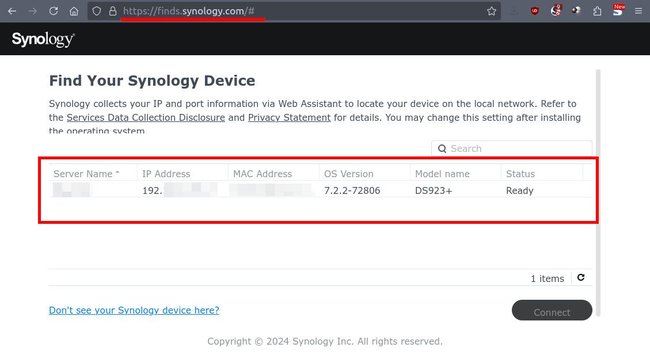
Schaut hier, falls ihr das Passwort vergessen habt. Falls jemand anders eure Diskstation eingerichtet hat (Verwandte, Freunde, Administrator), fragt dort nach den Anmelde-Daten nach.
Ihr solltet niemals SMR-Festplatten für euer NAS kaufen. Warum das so ist, erklären wir hier:
Über Synology-Assistant
- Startet das Programm Synology-Assistant (zum Download) und klickt oben auf „Suche“, sofern noch nicht geschehen.
- Klickt dort doppelt auf den Eintrag eures NAS.
- Nun wird im Browser die Login-Seite zu eurer Synology-Diskstation geöffnet.
- Gebt Benutzernamen und Passwort ein, um euch anzumelden.
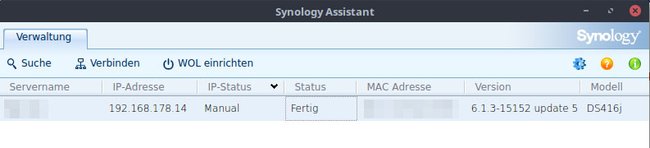
Über die IP-Adresse des NAS
Wenn ihr die IP-Adresse eures NAS kennt, gebt ihr diese im Browser in die Adresszeile ein und drückt Enter. Nutzt dafür folgende Vorlagen:
https://xxx.xxx.xxx.xxx:5001/
(5001 ist der HTTPS-Standard-Port)http://xxx.xxx.xxx.xxx:5000/
(5000 ist der HTTP-Standard-Port)
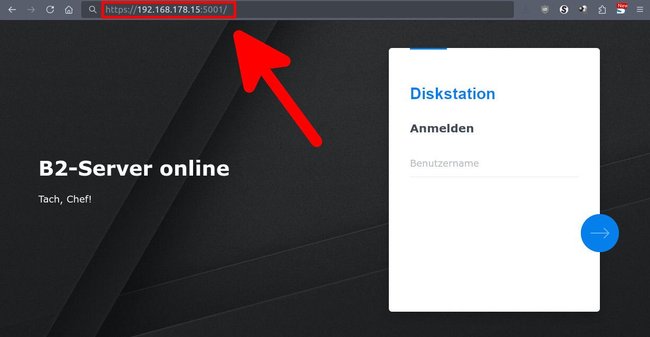
Lautet die IP-Adresse beispielsweise 192.168.178.15, dann gebt ihr im Browser https://192.168.178.15:5001/ (Login über HTTPS) oder http://192.168.178.15:5000/ ein (Login über HTTP). Einer der beiden sollte euch zum NAS-Login führen. Die entsprechende Konfiguration der Ports (5000 bzw. 5001) findet ihr in DSM 7 unter „Systemsteuerung“ > „Anmeldeportal“ > „DSM“ > „Webdienste“.
Ihr könnt eine feste IP-Adressen für das NAS in DSM 7 selbst festlegen unter „Systemsteuerung“ > „Netzwerk“ > „Netzwerkschnittstelle“ > „LAN 1“. Wählt das richtige LAN aus und klickt auf den Button „Bearbeiten“. Unter dem Reiter „IPv4“ wählt ihr „Manuelle Konfiguration“ aus und gebt die gewünschte feste IP neben „IP-Adresse“ ein.
Falls ihr die IP-Adresse eures NAS nicht kennt, könnt ihr diese so herausfinden:
- Öffnet die Router-Benutzeroberfläche und dort die Netzwerk-Übersicht.
- Sucht nun nach „Diskstation“ beziehungsweise dem Namen eures NAS. Daneben wird die zugehörige IP-Adresse in euren lokalen Netzwerk angezeigt.
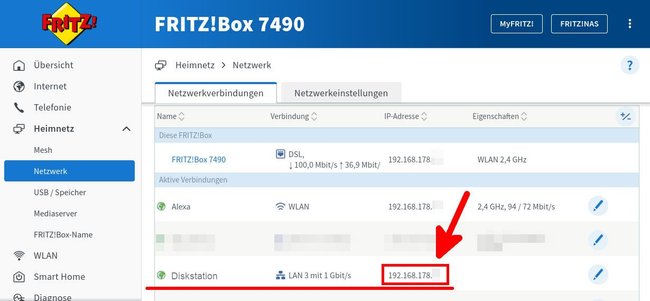
Synology: NAS wird nicht gefunden
Falls euer NAS von „find.synology.com“ oder vom Synology-Assistant nicht gefunden wird, gibt es folgende Ursachen dafür:
- Ihr habt euer NAS per Netzwerkkabel direkt mit eurem Computer verbunden, statt mit eurem Router.
- Im NAS-Betriebssystem DSM 7 wurde die Funktion zum Finden unter „Systemsteuerung“ > „Info-Center“ > „Geräteanalyse“ > „Netzwerkstandort mitteilen“ ausgeschaltet.
- Euer NAS ist ausgeschaltet oder noch nicht richtig hochgefahren.
- Euer Computer befindet sich nicht im gleichen (WLAN-)Netzwerk wie euer NAS.


